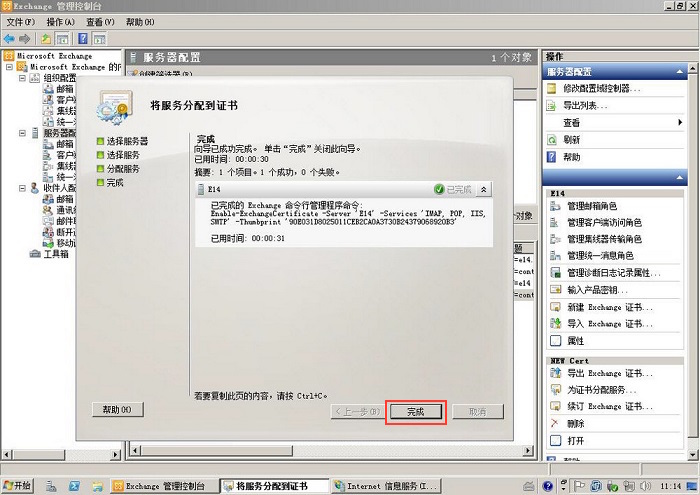微軟Exchange2010服務器 SSL證書配置
1.獲取中級CA證書以及根證書
為保障服務器證書在客戶端的兼容性,服務器證書需要安裝兩張中級CA證書,一個根證書。
下載 CA證書:
點擊下載 下載后解壓
2.獲取服務器證書
從訂單詳情頁下載頁下載服務器證書并保存為server.cer
3.安裝中級證書
點擊開始菜單,在“運行”中輸入“mmc”,打開控制臺窗口
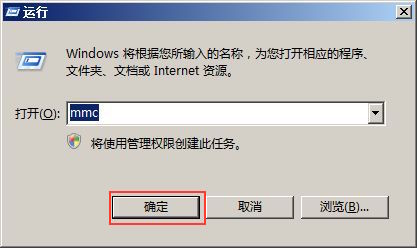
點擊“文件” => “添加/刪除管理單元”
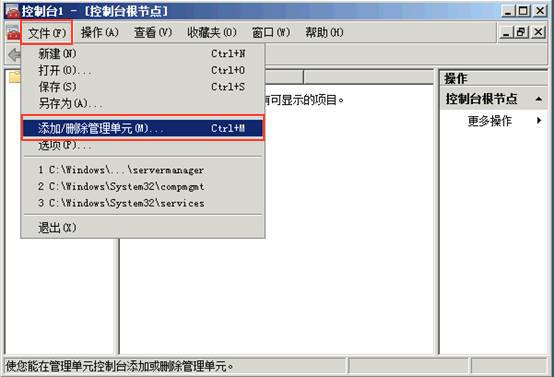
找到“證書” 點擊 "添加"
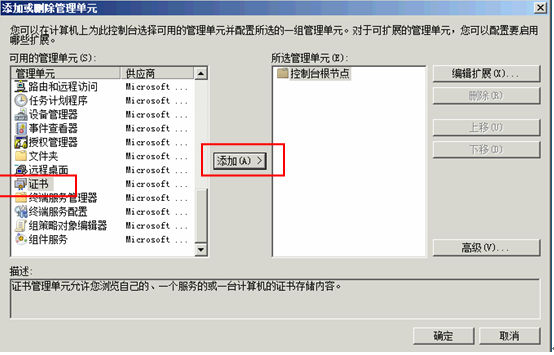
選擇“計算機賬戶”,點擊“下一步”
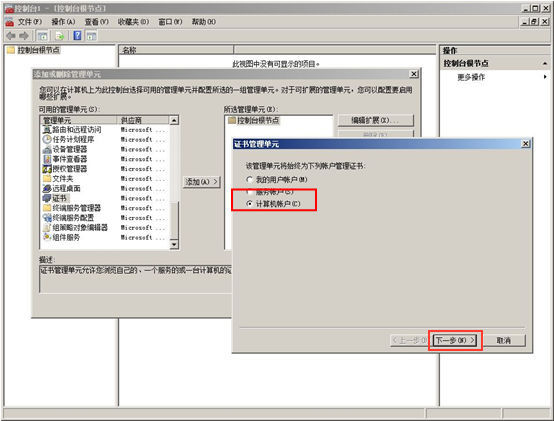
選擇“本地計算機”,點擊“完成”
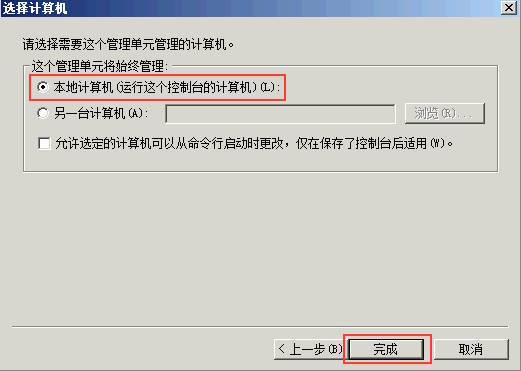
選擇 "證書" => “中級證書頒發機構” => “證書”
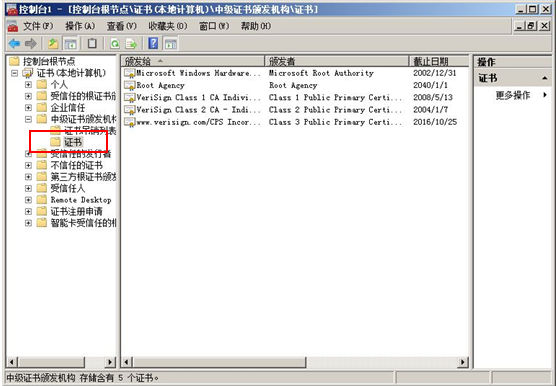
在空白處點擊右鍵,選擇“所有任務” => “導入”。通過"證書向導",分別把一個根證書和兩個中級證書導入
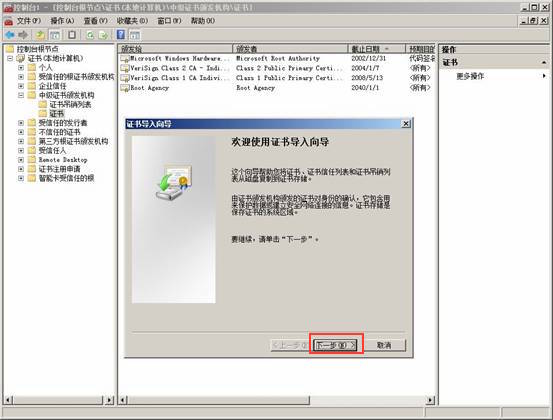
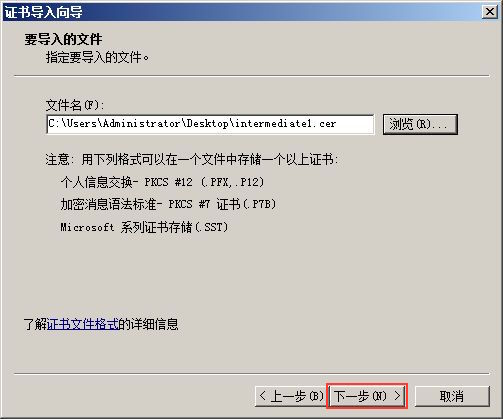
選擇“將所有的證書放入下列存儲”,點擊“下一步”,點擊 “完成”
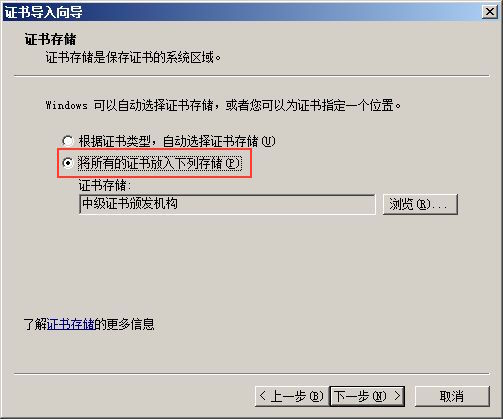
4.安裝服務器證書
刪除服務端一張(EV)根證書
在IIS上安裝服務器證書,需要檢查服務器上是否存在一張(EV)
服務器證書根證書。如果存在,需要刪除該證書,否則客戶端IE7以下客戶端將訪問報錯。
選擇“證書”=>“受信任的根證書頒發機構”=>“證書”
檢查其中是否存在名稱為“VeriSign Class 3 Public Primary Certification Authority - G5”
有效期 2006-11-8 到 2036-7-17的證書,如果存在,請刪除該證書。
如未找到該證書,請忽略繼續以下操作。
選擇 "證書" => "第三方根證書頒發機構" => "證書"
檢查其中是否存在名稱為“VeriSign Class 3 Public Primary Certification Authority - G5”
有效期 2006-11-27 到 2036-7-17的證書,如果存在,請刪除該證書
選中新建證書時生成的證書記錄,右鍵“完整擱置請求”
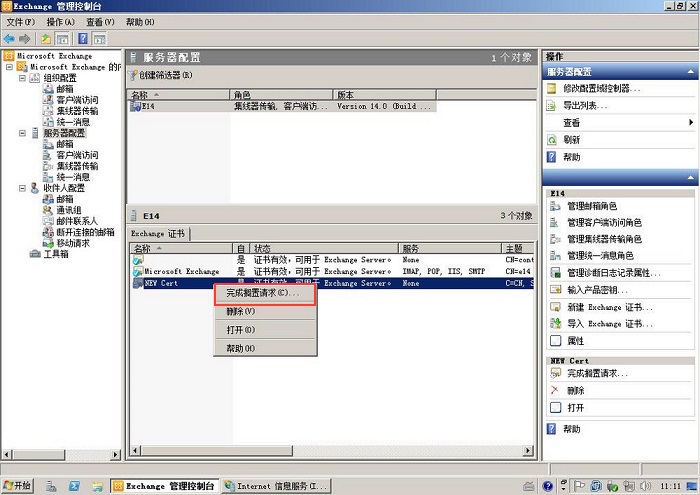
選擇保存的服務器證書文件
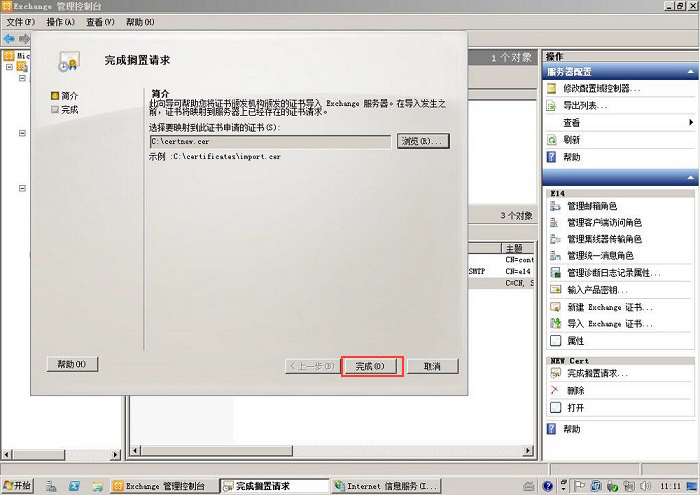
完成擱置請求:
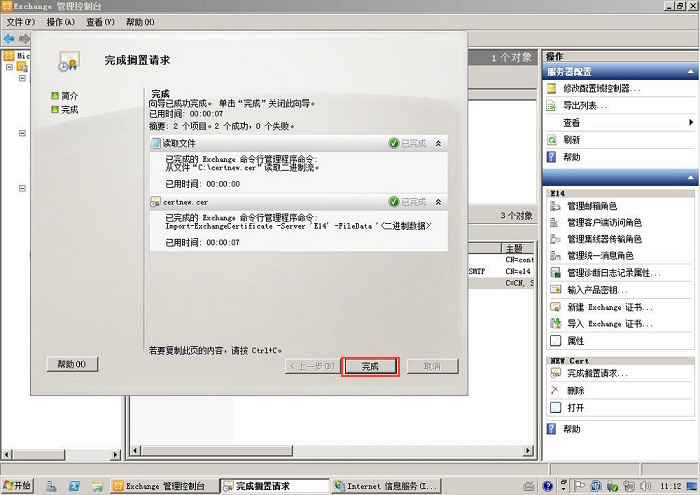
5.為導入證書分配服務
右鍵導入的證書選擇“為證書分配服務”
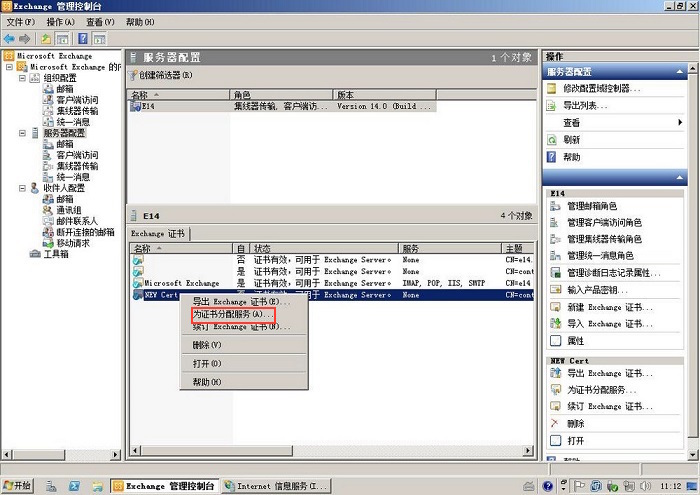
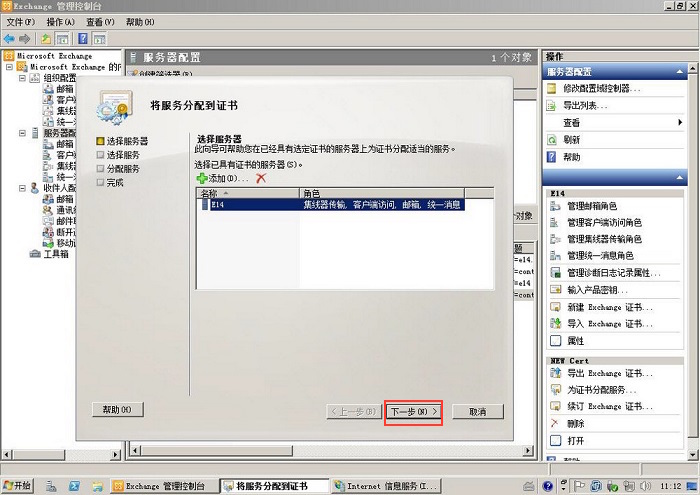
將服務分配到證書
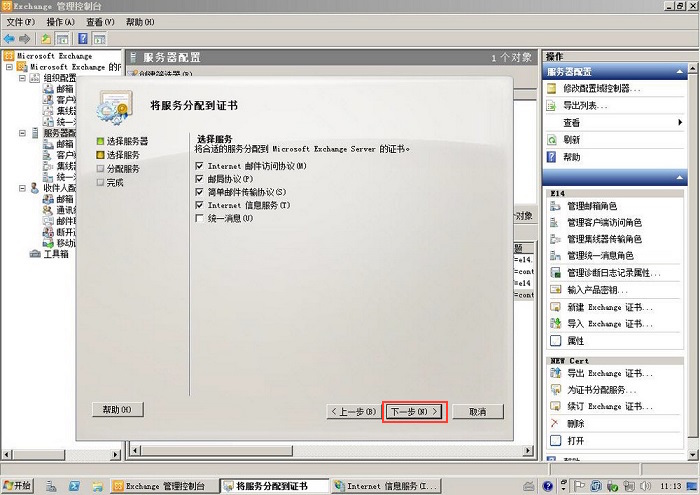
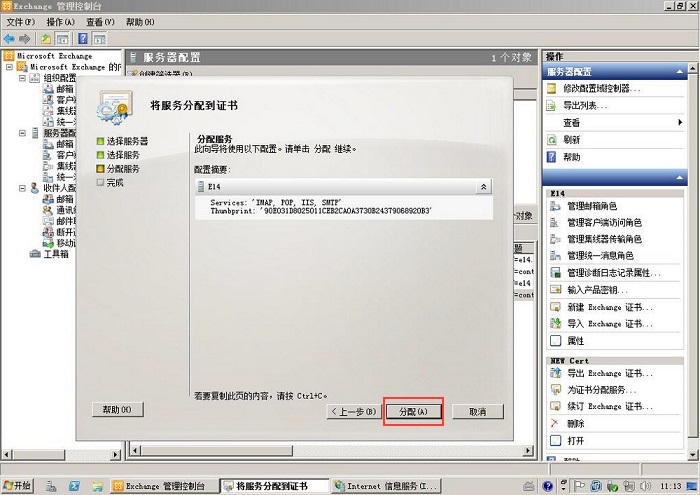
覆蓋現有SMTP證書:
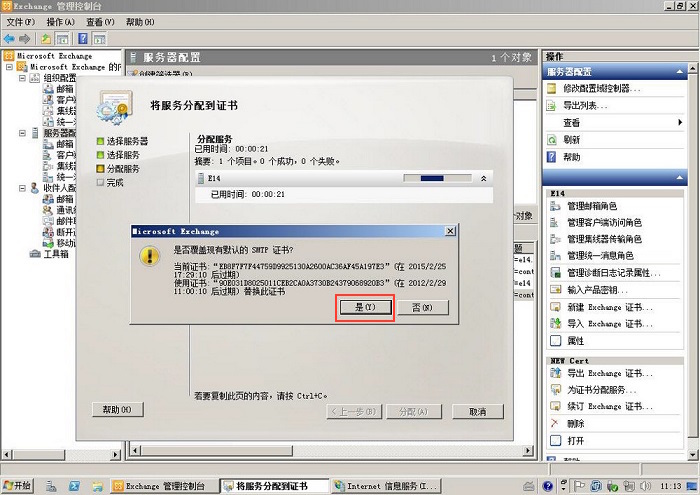
完成證書分配服務: